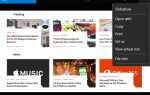Содержание
Одна из вещей, которая действительно раздражает людей в Microsoft, — это их склонность устанавливать программное обеспечение на свои ПК, которое хотят не все. OneDrive в Windows 10 и 8 является хорошим примером.
Если бы вы спросили Microsoft, они бы сказали, что удалить OneDrive невозможно. Он, похоже, подключен к Windows 10, как пара сверхзащитных сиамских близнецов, но многие люди с тех пор доказали, что это полностью не соответствует действительности. Вы МОЖЕТЕ удалить его, если хотите, и многие люди этого хотят, так как найдены ошибки, которые мешают им получить доступ к своим папкам, а также целая сага смарт-файлов
, Вы также можете удалить его, если вы решили остаться с Windows 8.1
на момент.

Метод немного отличается, в зависимости от того, какая у вас версия Windows 10. Так что мы будем хороши и покроем их все для вас. Если в вашей семье или кругу друзей есть ненавистники OneDrive, обязательно перешлите им эту статью.
Windows 10 Домашние пользователи
Отключить OneDrive
Сначала найдите значок облака OneDrive в области уведомлений (область внизу экрана рядом с часами). Это должно выглядеть так:

Щелкните правой кнопкой мыши и выберите настройки вариант.
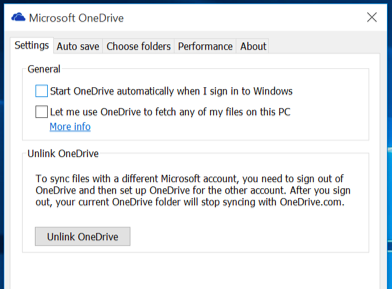
Снимите галочку Запустите OneDrive автоматически при входе в Windows и это предотвратит загрузку программы синхронизации при каждом запуске Windows. Теперь нажмите Отключить OneDrive и это отключит программу синхронизации из папки в проводнике. Синее облако OneDrive, которое обычно располагается рядом с желтой папкой File Explorer, теперь исчезнет, превратив его в обычную папку.
Теперь отключите синхронизацию OneDrive со своего компьютера. Лучше всего использовать что-то вроде CCleaner
или Revo Uninstaller
чтобы убедиться, что вы получите все следы этого.
Удаление папки с вашего компьютера
ОК, удаление самой папки из проводника включает в себя немного запачкать руки и копаться в реестре Windows.
, Не паникуйте, потому что это очень легко. Я даже держу твою дрожащую руку за тебя.
Во-первых, на вашей клавиатуре, нажмите клавишу Windows + R вызвать меню Run. Когда появится окно, введите
regedit
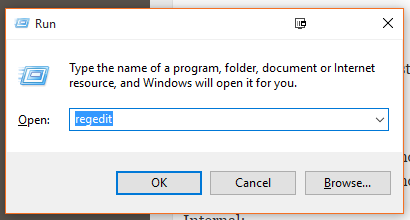
Вы получите предупреждение с вопросом, уверены ли вы. Нажмите да, и откроется окно реестра.
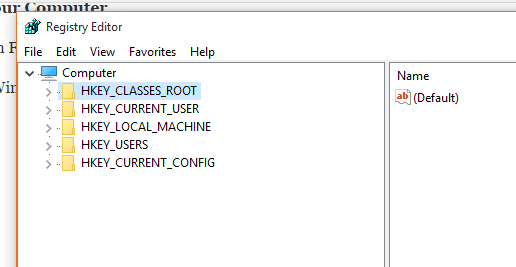
Самый быстрый способ найти то, что вы ищете, это использовать сочетание клавиш CTRL + F. Это откроет окно поиска внутри редактора реестра. В этом поле введите следующее:
System.IsPinnedToNameSpaceTree
Это немедленно приведет вас к правильной коробке.
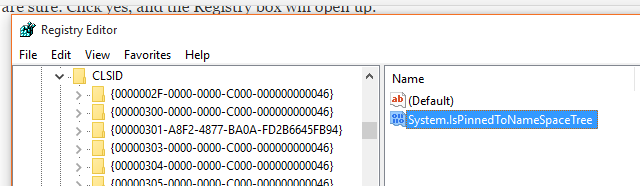
Дважды щелкните на System.IsPinnedToNameSpaceTree и вы получите эту коробку:
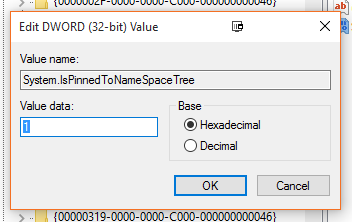
в Значение данных поле, измените это 1 на , щелчок Хорошо, и закройте редактор реестра. Теперь перезагрузите компьютер. Папка OneDrive исчезла. Прощайте.
Существует также метод плавающий в Reddit, который рекомендует удалить OneDrive. Вам следует не попробуйте это, если есть вероятность, что вы когда-нибудь захотите вернуть OneDrive, потому что мы не знаем, возможно ли это без сброса Windows 10
,
Windows 10 Professional, Enterprise, Пользователи образования
Теперь у вас есть приятная сделка, потому что вам очень легко отказаться и полностью отключить OneDrive для всей системы. Идите вперед и выключите / удалите OneDrive, как описано выше, затем выполните следующие действия.
В меню «Пуск» введите:
gpedit.msc
Откроется редактор групповой политики. Когда это открыто, перейдите к:
Local Computer Policy\Computer Configuration\Administrative Templates\Windows Components\OneDrive
Оказавшись там, дважды щелкните опцию, которая говорит Запретить использование OneDrive для хранения файлов измените это на Включено, и нажмите Хорошо.
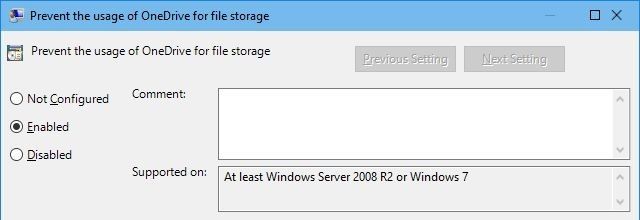
И это все. Ciao UnoDrive. Да, я сказал вам, что это было легко для вас, ребята.
Обратите внимание, что вы не сможете нигде просматривать и получать доступ к OneDrive, в том числе из приложения OneDrive и средства выбора файлов, проводника файлов, приложений Магазина Windows, и вы не сможете автоматически синхронизировать файлы с помощью Camera Roll.
Альтернативы OneDrive
Вы никогда не должны быть вынуждены использовать что-то против вашей воли. И вам никогда не придется видеть это в своей системе, давая вам злобное выражение «Я все еще здесь, сосунок!». Вот почему, если у вас есть серьезное недовольство OneDrive, вы сможете удалить его. Кроме того, в будущем, если вы вдруг снова влюбитесь в OneDrive, все будет полностью обратимо. Просто сделайте прямо противоположное тому, что я сказал вам сделать выше.
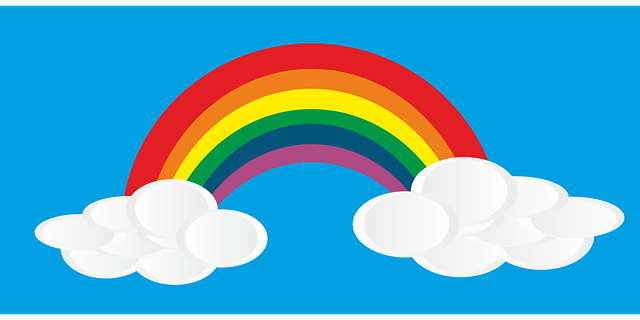
Интернет предлагает множество альтернатив OneDrive
и все они каждый день пытаются превзойти друг друга с помощью специальных предложений. На сегодняшний день лучшим сервисом является Dropbox, который, возможно, имеет самое высокое признание имени и лучшие электроинструменты
, Но они тонут, взимая слишком много денег.
Другой главный претендент, конечно, Google Drive, который очень дешево
, Но у вас также могут быть проблемы с Google, особенно если вы цените свою конфиденциальность
, Но Google Docs стоит использовать
, так что вы можете сохранить учетную запись Drive только для этого. Вы получаете 15 ГБ бесплатно
по сравнению с жалкими 2 ГБ Dropbox.
Другие опции? Ну, есть Box, Mega, SpiderOak, iCloud и Sugarsync, и это лишь некоторые из них. На самом деле, этот рынок полностью насыщен, как показывает эта страница Alternative.to. Только вчера я услышал действительно хорошие вещи о SpiderOak
, который шифрует ваши файлы и утверждает, что не может разблокировать эти файлы, если вынужден это сделать. Конечно, вы можете просто зашифровать свои файлы с помощью VeraCrypt (преемник Truecrypt
), если вы хотите использовать другой сервис.
OneDrive или не OneDrive, вот в чем вопрос
Итак, в конце концов, все сводится к личным предпочтениям. Если вы фанат Windows (или девушка), то вы идете OneDriving и хорошо провести время. Но если нет, не позволяйте Редмонду рассказать вам, что вы должны или не должны иметь на вашем компьютере. Это твой выбор.
Какой у тебя выбор и почему? Дайте нам знать об этом в комментариях.
Изображения без указания авторства предоставляются бесплатно Pixabay